ファイル属性の表示と設定(ATTRIB)
ATTRIB コマンドを使用するとファイル属性の表示と変更を行うことができます。ここではコマンドプロンプトにおける ATTRIB コマンドの使い方について解説します。
(Last modified: )
ATTRIBコマンドの使い方
ATTRIB コマンドを実行すると属性の表示と変更をすることができます。書式は次の通りです。
ATTRIB [+R | -R] [+A | -A] [+S | -S] [+H | -H]
[+O | -O] [+I | -I] [+X | -X] [+P | -P] [+U | -U]
[ドライブ:][パス][ファイル名] [/S [/D]] [/L]
非常にオプションが多いですが、属性を表示する場合の書式は次の通りです。
ATTRIB [ドライブ:][パス][ファイル名] [/S [/D]] [/L]
属性を変更する場合の書式は次の通りです。
ATTRIB [+R | -R] [+A | -A] [+S | -S] [+H | -H]
[+O | -O] [+I | -I] [+X | -X] [+P | -P] [+U | -U]
[ドライブ:][パス][ファイル名]
それぞれ試してみます。
ファイルの属性を表示する
属性にはヘルプによれば次の種類があります。
R 読み取り専用ファイル属性
A アーカイブ ファイル属性
S システム ファイル属性
H 隠しファイル属性
O オフライン属性
I 非インデックス対象ファイル属性
X スクラブ ファイルなし属性
V 整合性属性
P 固定属性
U 固定解除属性
B SMR BLOB 属性
「読み取り専用属性」が設定されているとデータの変更ができません。「アーカイブ属性」はバックアップソフトがバックアップの対象となるかどうかを判別するのに使用します。「システムファイル属性」は対象のファイルが Windows システムで使用しているファイルかどうかを表すのに使用します。「隠しファイル属性」は設定ファイルなどの一般には公開する必要が無いファイルに対して設定します。その他の属性についてはよくわかっていません。
カレントディレクトリに含まれるファイルの属性を表示するには次のように実行します。
attrib
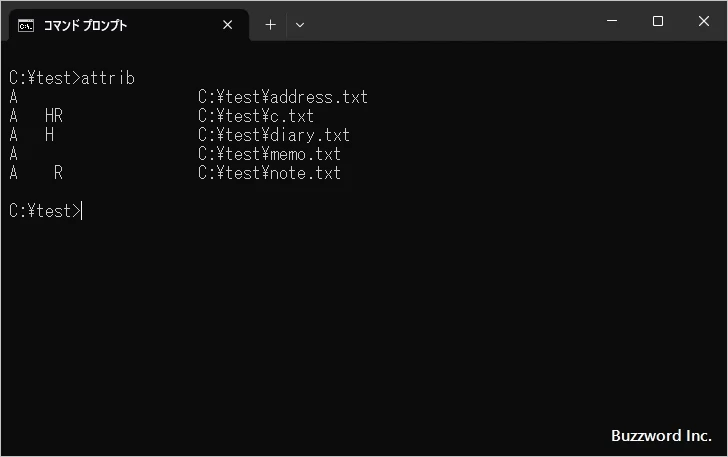
現在カレントディレクトリには 5 つのファイルがあり、各ファイルの左側に設定されている属性が表示されています。「H」が付いているものは隠しファイル属性が設定されており、「R」が付いているものは読み取り専用ファイル属性が付いています。
-- --
特定のディレクトリに含まれるファイルの属性を表示することもできます。例えば c:\test\back ディレクトリに含まれるファイルの属性を表示するには次のように実行します。
attrib c:\test\back\*.*
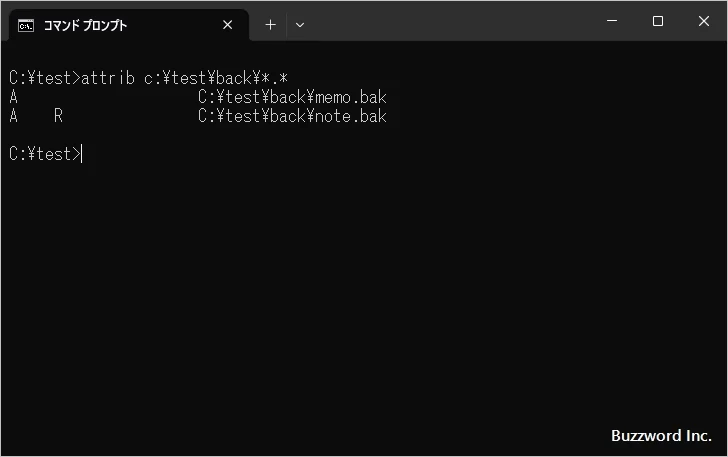
-- --
対象のディレクトリに含まれるファイルだけではなくサブディレクトリも含めた属性を表示することもできます。例えばカレントディレクトリに含まれるファイルとディレクトリの属性を表示するには「/D」オプションをつけて次のように実行します。
attrib /d
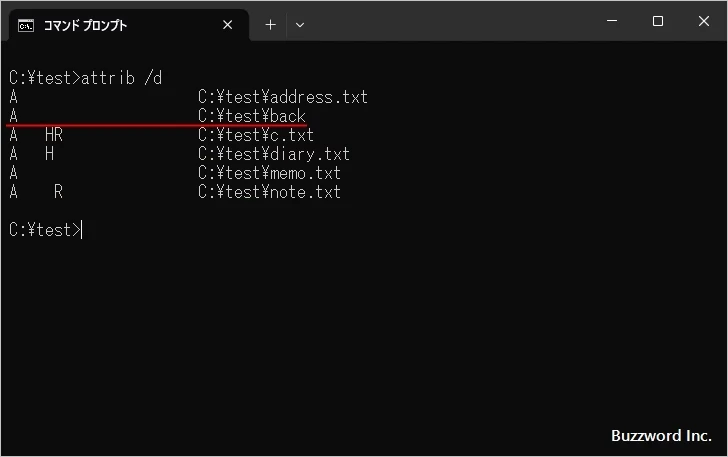
ファイルに加えてディレクトリの属性も表示されました。
サブディレクトリに含まれるファイルも含めて属性を表示する
対象のディレクトリのサブディレクトリの中にあるファイルも含めて属性を表示することができます。例えばカレントディレクトリにあるファイルとサブディレクトリにあるファイルの属性を表示するには「/S」オプションをつけて次のように実行します。
attrib /s
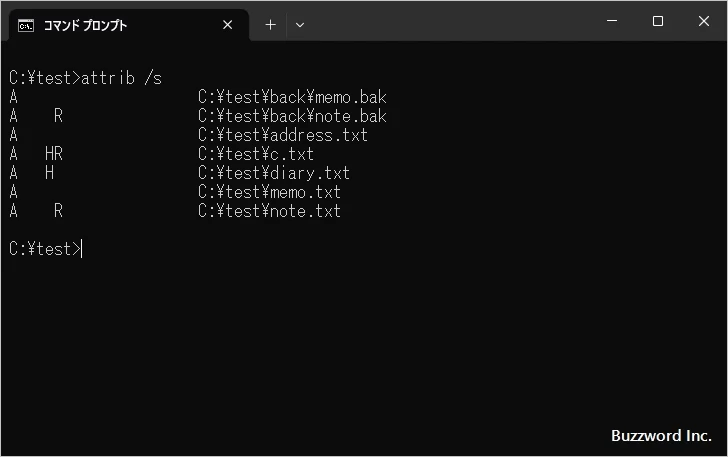
サブディレクトリの中にさらにディレクトリが含まれている場合はそれも含めて表示されます。
ファイルの属性を変更する
ファイルの属性を変更する場合、追加する場合は「+属性」、解除する場合は「-属性」を付けて ATTRIB コマンドを実行します。例えば「読み取り専用ファイル属性」を追加する場合は「+r」をつけます。
現在カレントディレクトリにあるファイルの属性は次のようになっています。
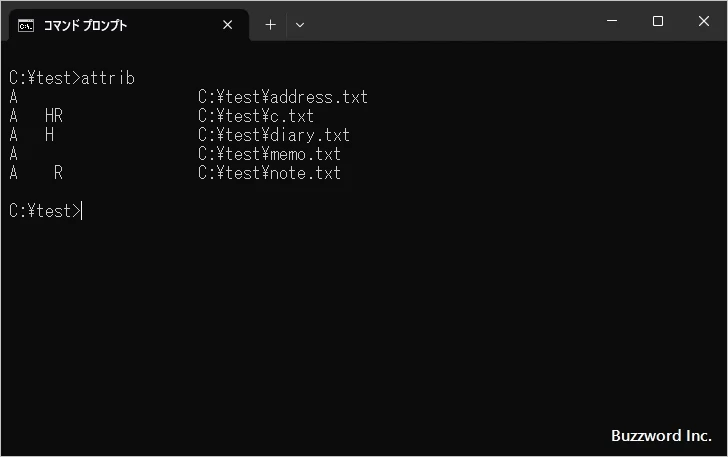
例えばカレントディレクトリにある address.txt に「読み取り専用ファイル属性」を追加するには次のように実行します。
attrib +r address.txt
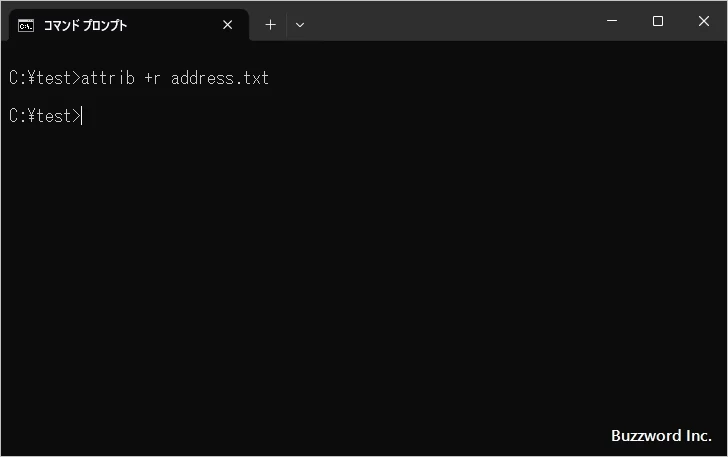
あらためて属性を確認してみると、 address.txt ファイルに「読み取り専用ファイル属性」が追加されています。
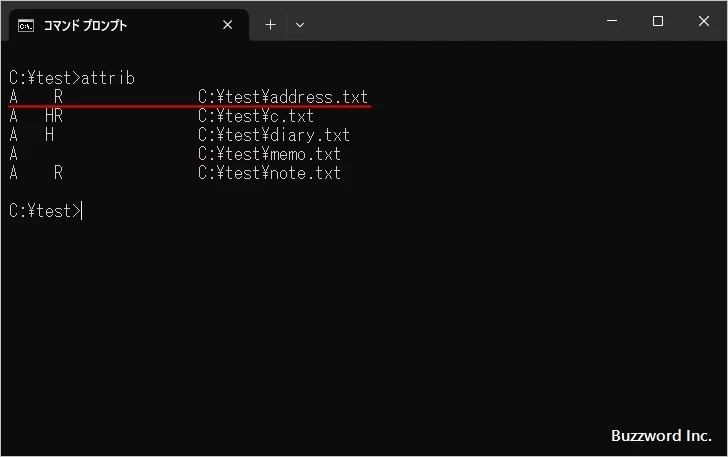
-- --
今度はカレントディレクトリにある diary.txt に「システム ファイル属性」を追加し「隠しファイル属性」と「アーカイブ ファイル属性」を解除するには次のように実行します。
attrib +s -h -a diary.txt
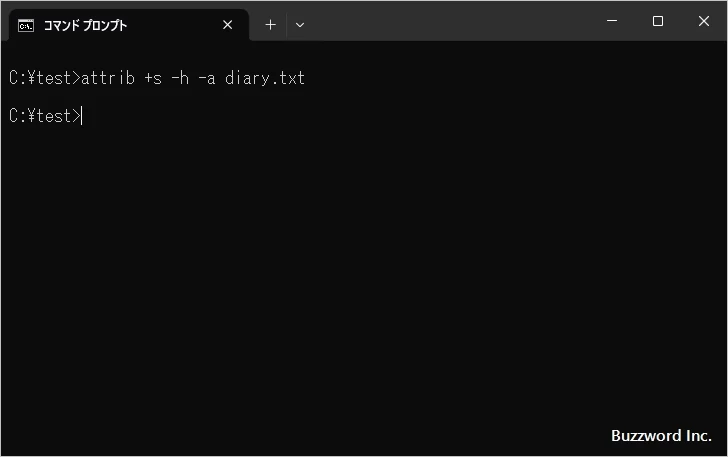
あらためて属性を確認してみると、 diary.txt ファイルに「システム ファイル属性」が追加され、「隠しファイル属性」と「アーカイブ ファイル属性」が解除されています。
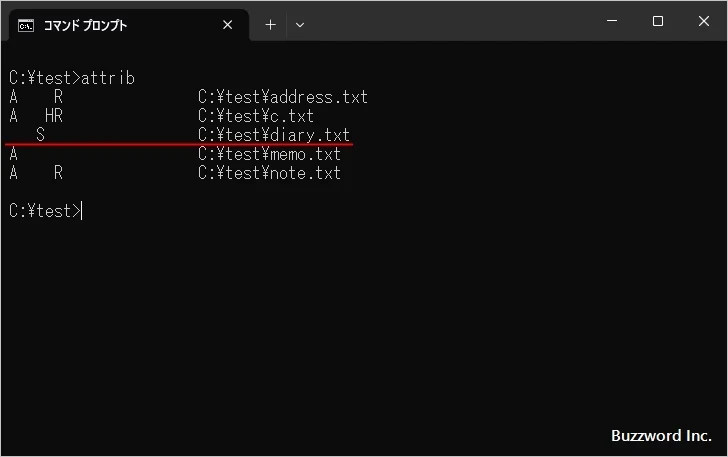
-- --
ATTRIB コマンドを使ってファイル属性の表示と変更を行う方法について解説しました。
( Written by Tatsuo Ikura )

著者 / TATSUO IKURA
これから IT 関連の知識を学ばれる方を対象に、色々な言語でのプログラミング方法や関連する技術、開発環境構築などに関する解説サイトを運営しています。